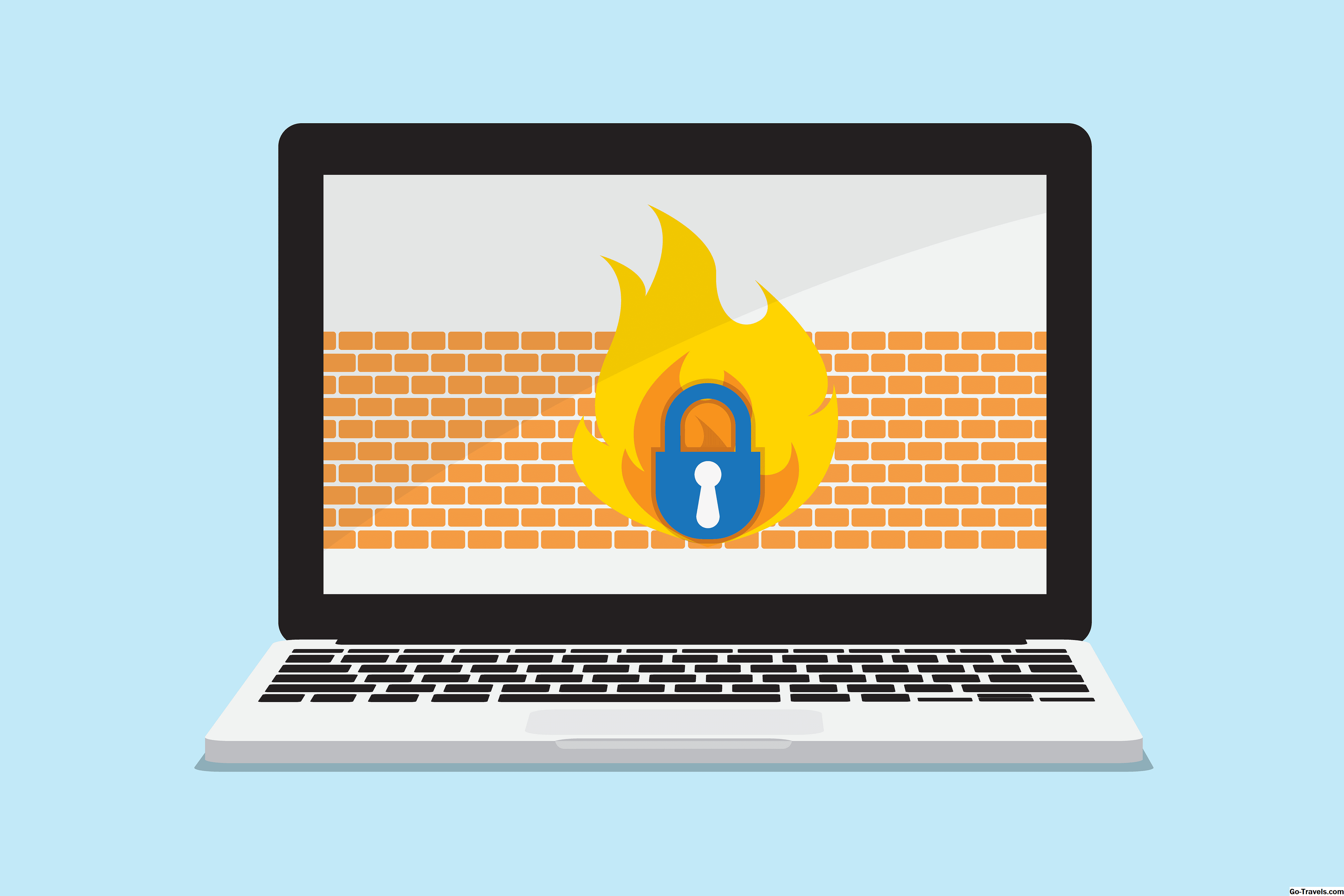Un logiciel de sauvegarde gratuit est exactement ce que vous pensez: un logiciel entièrement gratuit pouvant être utilisé pour sauvegarder manuellement ou automatiquement les données importantes sur le disque dur de votre ordinateur dans un endroit sûr, comme un disque, une clé USB, un lecteur réseau, etc.
Les programmes de sauvegarde commerciaux étaient auparavant la meilleure solution, car ils constituaient le seul moyen d’obtenir des fonctionnalités telles que la planification avancée, le clonage de disques et de partitions, la sauvegarde incrémentielle, etc. Ce n'est plus le cas! Certains des meilleurs outils logiciels de sauvegarde gratuits font tout ce que font les programmes coûteux … et plus encore.
Nous conservons également une liste à jour des services de sauvegarde en ligne, qui sont des entreprises qui, moyennant des frais, vous permettent de sauvegarder en ligne sur leurs serveurs sécurisés. Je suis un grand fan de la sauvegarde de cette façon, alors assurez-vous de vérifier cela aussi.
01 sur 31EaseUS Todo Backup

Ce que nous aimons
-
Vous permet de sauvegarder la partition système
-
Vous pouvez ajouter de la sécurité à vos sauvegardes
-
Trouver des fichiers dans une sauvegarde est facile
-
Permet de modifier de nombreux paramètres
-
Prend en charge plusieurs méthodes de sauvegarde
-
Permet de restaurer la partition système même sans disque de récupération
-
Sauvegarde des disques durs entiers, des partitions spécifiques et des fichiers et dossiers individuels
Ce que nous n'aimons pas
-
Impossible de s'inscrire pour recevoir des notifications par courrier électronique
-
Ne supporte pas les niveaux de compression personnalisés
-
Les sauvegardes différentielles ne sont pas supportées
-
Les sauvegardes hebdomadaires et mensuelles ne sont pas prises en charge
-
Le programme d'installation peut essayer d'installer un autre programme
EaseUS Todo Backup peut sauvegarder des fichiers individuels et / ou des dossiers entiers vers et depuis un emplacement situé sur un lecteur local ou un dossier réseau, ainsi que sauvegarder des sauvegardes sur un service de stockage en nuage gratuit. En plus du contenu particulier et personnalisé, EaseUS Todo Backup peut également sauvegarder un disque entier, une partition ou un lecteur système.
Lorsque vous planifiez une sauvegarde ou une fois celle-ci terminée, vous pouvez exécuter une sauvegarde incrémentielle, différentielle ou complète sur les mêmes données.
Les sauvegardes ne sont pas lisibles dans Explorer. Vous devez donc utiliser EaseUS Todo Backup pour afficher les données. Plus précisément, vous pouvez double-cliquer sur le fichier de sauvegarde pour l’ouvrir dans EaseUS Todo Backup; regards comme Windows Explorer et est tout aussi facile à utiliser, mais vous devez avoir le programme installé pour ouvrir la sauvegarde. Une chronologie des sauvegardes est affichée. Il est donc très facile de choisir un moment particulier pour la restauration des fichiers.
Vous pouvez parcourir une sauvegarde de trois manières différentes: en effectuant une recherche par nom de fichier ou par extension, en "arborescence" avec la structure de dossiers d'origine intacte, ou en filtrant les fichiers sauvegardés par type de fichier, comme email / image / vidéo.
Vous pouvez restaurer des dossiers entiers et / ou des fichiers individuels dans leur emplacement d'origine ou dans un emplacement personnalisé.
EaseUS Todo Backup permet également de changer la compression de fichier d’une sauvegarde, de limiter la vitesse et la priorité de la sauvegarde, d’effacer un disque, de sauvegarder un périphérique Android, de préserver les paramètres de sécurité lors d’une sauvegarde, de scinder une archive en une section plus petite, de protéger une sauvegarde par mot de passe, et planifier une sauvegarde sur une base ponctuelle, quotidienne, hebdomadaire ou mensuelle.
Le fichier d'installation d'EaseUS Todo Backup est plutôt volumineux (plus de 100 Mo).
Le programme est compatible avec Windows 10, 8, 7, Vista et XP.
EaseUS Todo Backup Review & Télécharger gratuitement
Continuer la lecture ci-dessous
02 sur 31AOMEI Backupper Standard

Ce que nous aimons
-
Les sauvegardes sont condensées dans un seul fichier
-
Vous avez un contrôle total sur ce qui est sauvegardé, au niveau du fichier
-
C'est vraiment facile à utiliser
-
Permet de chiffrer et de compresser la sauvegarde, parmi d'autres options
-
Peut sauvegarder intelligemment pour éviter de capturer l'espace inutilisé
-
Fournit des options de planification
-
Prend en charge le clonage des disques durs
Ce que nous n'aimons pas
-
Certains paramètres trouvés dans d'autres programmes de sauvegarde sont manquants dans celui-ci
-
Vous ne pouvez pas mettre en pause les sauvegardes, seulement les arrêter complètement
AOMEI Backupper Standard prend en charge quatre types de sauvegarde: sauvegarde de disque, sauvegarde de partition, sauvegarde de fichier / dossier et sauvegarde du système.
Vous pouvez également cloner une partition ou un disque entier sur un autre lecteur avec AOMEI Backupper.
Toutes les données sauvegardées, quel que soit leur type, sont conservées dans un seul fichier, qui peut être enregistré sur un lecteur local ou externe, ainsi que dans un dossier réseau partagé.
AOMEI Backupper prend en charge le cryptage d’une sauvegarde avec un mot de passe, la définition d’un niveau de compression personnalisé, la réception de notifications par courrier électronique une fois les sauvegardes terminées, la scission d’une sauvegarde en morceaux de taille personnalisée (comme pour les CD et DVD) et le choix d’une sauvegarde exacte (copies utilisées). et espace inutilisé) ou une sauvegarde de secteur intelligente (ne sauvegarde que l’espace utilisé).
La planification est prise en charge avec AOMEI Backupper afin que vous puissiez choisir d'exécuter une sauvegarde une seule fois, tous les jours, toutes les semaines ou tous les mois, ainsi qu'à intervalles réguliers tout au long de la journée. Les paramètres avancés permettent de choisir une sauvegarde complète, incrémentielle ou différentielle.
J'aime particulièrement la fonction de restauration dans AOMEI Backupper. Vous pouvez monter une image sauvegardée en tant que lecteur local et rechercher dans les données comme si elles se trouvaient réellement dans l'explorateur de fichiers / Windows. Vous pouvez même copier des fichiers et des dossiers individuels. Au lieu d'explorer une sauvegarde, vous pouvez également restaurer toutes les données en quelques clics.
Les utilisateurs de Windows 10, 8, 7, Vista et XP peuvent installer AOMEI Backupper Standard, pour les versions 32 bits et 64 bits.
AOMEI Backupper Standard Review & Télécharger gratuitement
Continuer la lecture ci-dessous
03 sur 31Sauvegarde Cobian

Ce que nous aimons
-
Beaucoup d'options pour vraiment personnaliser la sauvegarde
-
Options de planification vraiment précises
-
Vous permet de sauvegarder et de sauvegarder des sauvegardes dans de nombreux emplacements
-
Peut ouvrir un programme automatiquement avant / après une sauvegarde
-
Prend en charge les filtres avancés
Ce que nous n'aimons pas
-
N'a pas été mis à jour depuis 2012
-
Pas aussi attrayant que certains autres programmes de sauvegarde
-
La restauration n'est pas une option dans le programme; vous devez restaurer manuellement les fichiers du dossier de destination
-
Impossible de sauvegarder un disque dur entier en une fois, mais uniquement des fichiers spécifiques du lecteur
Sauvegarde Cobian peut sauvegarder des fichiers et des dossiers vers et depuis tous les emplacements suivants: disque local, serveur FTP, partage réseau, lecteur externe ou emplacement manuel. Chacune de ces destinations peut être utilisée à côté des autres pour les emplacements source et de sauvegarde.
Une sauvegarde complète, différentielle ou incrémentielle peut être utilisée avec Cobian Backup. Il prend également en charge la suppression automatique des dossiers vides d'une sauvegarde et l'utilisation de Volume Shadow Copy.
Vous pouvez configurer Cobian Backup pour chiffrer et / ou compresser une sauvegarde dans des archives individuelles pour chaque fichier, effectuer une copie simple sans rien archiver ou archiver l'intégralité de l'emplacement source dans un seul fichier. Si vous compressez une sauvegarde, vous avez également la possibilité de la diviser en sections plus petites, ce qui est utile si vous utilisez les fichiers sur un CD, par exemple.
La planification d'une sauvegarde peut être très précise. Cobian Backup peut exécuter un travail de sauvegarde une fois, au démarrage, tous les jours, toutes les semaines, tous les mois, tous les ans ou toutes les minutes.
Plusieurs options sont disponibles pour lancer des tâches avant et / ou après l'exécution d'un travail de sauvegarde, parmi lesquelles le démarrage d'un programme, l'arrêt d'un service, l'hibernation de l'ordinateur et l'exécution d'une commande personnalisée.
Cobian Backup prend également en charge le choix d'une priorité de sauvegarde, l'exécution d'un travail en tant qu'utilisateur différent, l'envoi de journaux d'échec / de réussite à une ou plusieurs adresses électroniques et la définition d'options de filtrage avancées pour inclure / exclure des données d'une sauvegarde.
Malheureusement, Cobian Backup ne dispose d’aucune option de restauration, à savoir simplement parcourir le dossier de sauvegarde et extraire les fichiers.
Cobian Backup fonctionne avec Windows 10 à Windows XP.
Cobian Backup Review & Télécharger gratuitement
04 sur 31Sauvegarde FileFort

Ce que nous aimons
-
Vous guide à travers un assistant pour créer une sauvegarde
-
Manières uniques de stocker la sauvegarde
-
Vous pouvez enregistrer la sauvegarde sur un service de stockage en nuage
-
Prend en charge le cryptage
-
Les sauvegardes peuvent s'exécuter selon un calendrier défini
-
Permet de définir une sauvegarde en fonction de la taille et de l'extension des fichiers
Ce que nous n'aimons pas
-
Impossible d'effectuer une sauvegarde de la partition système ou une sauvegarde complète du disque
FileFort Backup vous permet de sauvegarder des fichiers dans un fichier BKZ, un fichier EXE à extraction automatique, un fichier ZIP ou une sauvegarde en miroir standard qui copie simplement les fichiers dans la destination.
Un assistant vous guide tout au long du processus de sauvegarde pour vous aider à spécifier les fichiers à sauvegarder et leur emplacement. Vous pouvez sauvegarder plusieurs dossiers et / ou fichiers individuels sur un lecteur externe, un CD / DVD / Blu-ray, des dossiers réseau ou un autre dossier du même lecteur que les fichiers source.
Lorsque vous choisissez des données à inclure dans une sauvegarde, vous pouvez filtrer les fichiers afin d'inclure uniquement ceux qui sont d'une taille et / ou d'un type de fichier particuliers.
Vous pouvez crypter une sauvegarde, planifier des sauvegardes quotidiennes ou hebdomadaires et éventuellement exécuter des sauvegardes manquantes au démarrage.
La restauration d'une sauvegarde vous offre la possibilité de restaurer l'emplacement d'origine ou un nouvel emplacement.
Examen de sauvegarde FileFort et téléchargement gratuit
Les utilisateurs de macOS (10.4 et supérieurs), ainsi que les utilisateurs de Windows 10, 8, 7, Vista et XP, peuvent installer FileFort Backup.
Plusieurs autres programmes tentent de s'installer lors de l'installation et vous devez les désélectionner manuellement si vous ne les souhaitez pas sur votre ordinateur.
Continuer la lecture ci-dessous
05 sur 31Fabricant de sauvegarde

Ce que nous aimons
-
Choisir quoi sauvegarder est facile
-
Façons intéressantes de déclencher un travail de sauvegarde
-
Prend en charge les caractères génériques et les instructions conditionnelles
-
Vous permet de restaurer uniquement les fichiers qui ont été modifiés depuis la sauvegarde
-
Prend en charge de nombreuses autres fonctionnalités telles que le cryptage
Ce que nous n'aimons pas
-
Toutes les données sauvegardées sont enregistrées dans une archive ZIP sans option pour un autre format
-
Vous ne pouvez pas protéger le programme par mot de passe
BackUp Maker peut sauvegarder des fichiers et / ou des dossiers individuels directement sur un disque, sur un disque dur local ou externe, un serveur FTP ou un dossier réseau.
Sélection simple vous permet de choisir des fichiers et des emplacements communs à sauvegarder, tels que les signets du navigateur Internet, la musique et les vidéos.
Les données peuvent être incluses ou exclues d'une sauvegarde par dossier ou nom de fichier, ainsi que par le biais d'options de filtrage avancées utilisant des caractères génériques.
Les sauvegardes effectuées avec BackUp Maker peuvent être limitées à certains jours de la semaine ou du mois, peuvent être lancées à la connexion ou coupées, programmées pour s'exécuter toutes les minutes et peuvent même être lancées automatiquement uniquement si un certain périphérique USB est utilisé. l'appareil est branché.
Les paramètres conditionnels peuvent être définis comme si vous n'exécutiez une sauvegarde que si un fichier ou un dossier particulier est trouvé n'importe où sur un emplacement local, externe ou réseau. Vous avez également le choix d'exécuter une sauvegarde uniquement si les fichiers ont été modifiés depuis une certaine date, au cours des derniers jours ou depuis la dernière sauvegarde complète.
Lors de la restauration d'une sauvegarde, vous pouvez choisir n'importe quel emplacement sur votre ordinateur et choisir éventuellement de ne sauvegarder que les nouveaux fichiers.
BackUp Maker prend également en charge le cryptage, le fractionnement des fichiers sauvegardés, les tâches pré / post, les tâches manquées, la compression personnalisée et l'attribution de touches de raccourci pour exécuter des sauvegardes sans ouvrir l'interface du programme.
Une des choses que je n'aime pas dans BackUp Maker, c'est que la protection par mot de passe n'est pas une fonctionnalité incluse.
BackUp Maker peut être utilisé sous Windows 10, 8, 7, Vista et XP, ainsi que Windows Server 2012, 2008 et 2003.
BackUp Maker Review & Télécharger gratuitement
06 sur 31DriveImage XML

Ce que nous aimons
-
Enregistre tout dans seulement deux fichiers faciles à gérer
-
Peut également sauvegarder de l'espace disque inutilisé
-
Prend en charge le fractionnement de la sauvegarde en plusieurs parties
-
Permet de cloner un lecteur sur un autre
-
Inclut un programme de démarrage pouvant restaurer la partition système
Ce que nous n'aimons pas
-
Doit utiliser la ligne de commande pour planifier les sauvegardes
-
Démarre une sauvegarde avec peu d'avertissement
-
Impossible de restaurer une sauvegarde sur un lecteur plus petit que l'original
-
Impossible de protéger une sauvegarde avec un mot de passe
DriveImage XML peut sauvegarder le lecteur système ou tout autre lecteur connecté en deux fichiers pouvant ensuite être stockés dans un dossier réseau, un disque local ou un lecteur externe.
Un fichier DAT contenant les données réelles stockées sur le lecteur est créé, tandis qu'un petit fichier XML est créé pour conserver des informations descriptives concernant la sauvegarde.
Avant d'effectuer une sauvegarde, vous pouvez également choisir de sauvegarder l'espace inutilisé, de compresser les fichiers et / ou de scinder la sauvegarde en sections plus petites. Si vous divisez une sauvegarde en plusieurs éléments, vous ne pouvez pas spécifier la taille des tranches, ce qui est regrettable.
Vous pouvez restaurer une image de sauvegarde sur un disque dur (de la même taille ou plus grande que l'original) ou parcourir la sauvegarde à l'aide de DriveImage XML. Vous pouvez extraire des fichiers individuels, effectuer une recherche dans la sauvegarde et même lancer directement certains fichiers sans tout restaurer.
La planification d'une sauvegarde est prise en charge avec DriveImage XML, mais uniquement avec des paramètres de ligne de commande, ce qui est utile si vous utilisez le Planificateur de tâches pour automatiser une sauvegarde.
DriveImage XML peut également sauvegarder, ou cloner, un lecteur sur un autre sans créer de fichier image. Cette méthode, ainsi que les sauvegardes et les restaurations habituelles décrites ci-dessus, peuvent également être lancées avant le démarrage de Windows à l'aide du Live CD.
DriveImage XML démarrera une sauvegarde au cours de l'assistant lorsque vous vous y attendez apparemment le moins possible. Assurez-vous donc d'être prêt à démarrer la sauvegarde en cliquant sur Suivant à l'écran intitulé Sauvegarde .
DriveImage XML fonctionne avec Windows 10 à Windows XP, y compris Windows Server 2003.
DriveImage XML Review & Télécharger gratuitement
Continuer la lecture ci-dessous
07 sur 31Sauvegarde COMODO

Ce que nous aimons
-
Prend en charge la sauvegarde de groupes de données très spécifiques
-
Nombreuses options de format de fichier pour sauvegarder les données sauvegardées
-
Une destination de sauvegarde prise en charge envoie les données par courrier électronique.
-
Plusieurs options de planification
-
Les sauvegardes peuvent être protégées avec un mot de passe
Ce que nous n'aimons pas
-
Le programme d'installation tente d'installer un programme supplémentaire
COMODO Backup propose de nombreuses fonctionnalités pour un programme de sauvegarde gratuit. Il peut sauvegarder des fichiers de registre, des fichiers et des dossiers, des comptes de messagerie, des entrées de registre particulières, des conversations de messagerie instantanée, des données de navigateur, des partitions ou des disques entiers tels que le lecteur système.
Les données peuvent être sauvegardées sur un lecteur local ou externe, un CD / DVD, un dossier réseau, un serveur FTP ou envoyées à une autre personne par courrier électronique.
Différents types de fichiers de sauvegarde sont pris en charge, tels que la création d'un fichier CBU, ZIP ou ISO, ainsi que l'exécution d'une synchronisation bidirectionnelle ou unidirectionnelle, à l'aide d'une fonction de copie standard ou la création d'un fichier CBU à extraction automatique.
En fonction du type de fichier de sauvegarde que vous utilisez avec COMODO Backup, vous pouvez spécifier s'il doit être divisé en éléments plus petits, compressé et / ou protégé par un mot de passe.
Les options de planification sont très spécifiques, permettant à une sauvegarde de s'exécuter manuellement, à la connexion, une fois par jour, chaque semaine, chaque mois, lorsque l'utilisateur est en veille ou toutes les minutes. Les tâches manquées peuvent même être configurées pour s'exécuter en mode silencieux afin de supprimer toutes les notifications et les fenêtres de programme.
La restauration de fichiers avec COMODO Backup est très facile car vous pouvez monter le fichier image en tant que disque et parcourir les fichiers sauvegardés comme vous le feriez dans Explorer, en copiant tout ce que vous voulez. Sinon, vous pouvez simplement restaurer l’ensemble de l’image de sauvegarde à son emplacement d’origine.
COMODO Backup prend également en charge les notifications par courrier électronique, les exclusions de fichiers par type d’extension, l’utilisation de Copie fantôme de volume pour la copie de fichiers verrouillés, la mise en miroir de disques / partitions, la modification de la priorité du processeur et du réseau et l’exécution d’un programme personnalisé avant et / ou après un travail de sauvegarde.
COMODO Backup devrait s'exécuter sans aucun problème dans Windows 10 jusqu'à Windows XP.
Examen de sauvegarde COMODO et téléchargement gratuit
Lors de l’installation, COMODO Backup essaie d’installer un autre programme que vous devez désélectionner si vous souhaitez qu’il ne soit pas ajouté à votre ordinateur.
08 de 31Refaire la sauvegarde

Ce que nous aimons
-
Sauvegarde tout l'ordinateur en même temps
-
Vraiment facile à utiliser
-
Plusieurs options pour savoir où sauvegarder la sauvegarde
-
Gratuit pour une utilisation commerciale et personnelle
-
Inclut d'autres outils utiles
Ce que nous n'aimons pas
-
Aucune option pour sauvegarder des fichiers et des dossiers individuels
-
Vous ne pouvez pas parcourir la sauvegarde comme vous le pouvez avec des fichiers d'un dossier normal
-
Le programme doit être gravé sur un disque avant de l'utiliser
Redo Backup ne prend pas en charge la sauvegarde de fichiers et de dossiers individuels. Au lieu de cela, ce programme sauvegarde un disque dur entier à la fois en s’exécutant à partir d’un disque amorçable.
Vous pouvez utiliser Redo Backup pour sauvegarder un lecteur sur un disque dur interne, un périphérique USB externe, un serveur FTP ou un dossier réseau partagé.
Un ensemble de fichiers sauvegardés avec Redo Backup ne peut pas être lu comme un fichier ordinaire. Pour restaurer les données, vous devez utiliser le programme à nouveau, puis sélectionner le lecteur sur lequel vous souhaitez restaurer les fichiers. Le lecteur de destination sera complètement écrasé par les données sauvegardées.
Un outil de récupération de données, un analyseur d’utilisation du disque, un testeur de mémoire, un gestionnaire de partition et un utilitaire d’effacement des données sont également disponibles sur le disque Redo Backup.
Redo Backup Review & Télécharger gratuitement
Il est préférable d’utiliser Redo Backup dans une situation où vous souhaitez pouvoir restaurer un fichier. tout disque dur.Bien que ce type de sauvegarde inclue tous les fichiers et programmes du lecteur, il ne s'agit pas d'une restauration individuelle de fichiers et de dossiers.
Continuer la lecture ci-dessous
09 sur 31Yadis! Sauvegarde

Ce que nous aimons
-
Beaucoup des options peuvent être personnalisées
-
Les sauvegardes peuvent être exécutées automatiquement
-
Un travail de sauvegarde peut être exécuté en fonction de l'activité du fichier
-
Peut exclure certains fichiers d'une sauvegarde
Ce que nous n'aimons pas
-
La planification de la sauvegarde automatique ne peut pas être modifiée
-
Chaque tâche de sauvegarde ne peut gérer qu'un seul dossier.
-
Vous ne pouvez pas sauvegarder des fichiers spécifiques; seulement un dossier entier à la fois
-
Les options de restauration ne sont pas très utiles
-
La protection par mot de passe et le cryptage ne sont pas des fonctionnalités incluses
Sauvegardez les dossiers sur un serveur FTP ou un lecteur local, externe ou réseau avec Yadis! Sauvegarde.
Un nombre quelconque de versions de fichiers est pris en charge et vous avez la possibilité de conserver la structure de dossiers d'origine pour une meilleure organisation. Vous pouvez également exclure des sous-répertoires et définir des fichiers inclus / exclus par leur extension.
La seule option de planification consiste à exécuter des tâches de sauvegarde automatiquement ou manuellement. Il n'y a pas d'options personnalisées comme à l'heure ou à la journée.
Yadis! La sauvegarde peut être configurée pour surveiller le moment où un fichier est créé, supprimé et / ou modifié. Si un ou plusieurs de ces événements se produisent, un travail de sauvegarde sera exécuté.
Même les paramètres que vous avez modifiés dans Yadis! La sauvegarde peut être configurée pour sauvegarder dans un dossier spécifié lorsque des modifications sont apportées afin de ne pas perdre vos options personnalisées.
Vous ne pouvez choisir qu'un seul dossier à sauvegarder à la fois. Tous les dossiers supplémentaires doivent être créés en tant que leur propre travail de sauvegarde.
Ce que je n’aime pas, c’est qu’il n’ya pas d’option permettant de restaurer facilement les fichiers sauvegardés créés avec Yadis! Sauvegarde. Pour accéder aux fichiers qui ont été sauvegardés, il suffit de parcourir le dossier de sauvegarde, que ce soit sur un serveur FTP ou sur un lecteur différent.
Yadis! La sauvegarde fonctionne avec Windows 10 à Windows XP.
Yadis! Examen de sauvegarde et téléchargement gratuit
10 sur 31Sauvegarde automatique quotidienne

Ce que nous aimons
-
Les sauvegardes peuvent être configurées pour s'exécuter selon un planning
-
Peut empêcher la sauvegarde des sous-dossiers
-
Vous n'avez pas besoin du programme pour restaurer les fichiers sauvegardés
-
Le programme est extrêmement facile à utiliser
Ce que nous n'aimons pas
-
Manque d'options de cryptage et de protection par mot de passe
-
Il sauvegarde des dossiers entiers à la fois, pas des fichiers spécifiques
-
Ne pas exécuter automatiquement les travaux de sauvegarde manqués
-
Seules les sauvegardes complètes sont prises en charge (non incrémentielles, etc.).
-
Vous ne pouvez pas mettre en pause une sauvegarde
-
N'a pas été mis à jour depuis 2014
La sauvegarde automatique au quotidien est vraiment facile à utiliser. Il peut sauvegarder des dossiers vers et depuis un disque local ou un emplacement réseau en quelques clics.
Il prend en charge une option permettant d'exclure entièrement les sous-dossiers et peut également exclure des fichiers d'une sauvegarde par nom et / ou type de fichier. La planification peut être configurée pour plusieurs tâches à la fois et prend en charge les sauvegardes horaires, journalières, hebdomadaires, mensuelles ou manuelles.
Il n'y a pas d'options de mot de passe ou de paramètres de cryptage. Bien que cela soit regrettable, cela signifie également que vous pouvez utiliser les données sauvegardées sous forme de fichiers réels. vous pouvez les ouvrir, les éditer et les voir normalement.
La sauvegarde automatique quotidienne peut être utilisée sur Windows 10, 8, 7, Vista, XP, 2000, Windows Server 2003 et les versions antérieures de Windows.
Everyday Auto Backup Review & Télécharger gratuitement
Continuer la lecture ci-dessous
11 sur 31Iperius Backup

Iperius Backup sauvegarde les fichiers d'un dossier local sur un réseau ou un lecteur local.
L’interface du programme pour Iperius Backup est vraiment jolie, propre et facile à utiliser. Les menus sont affichés côte à côte dans des onglets distincts, ce qui facilite le déplacement des paramètres.
Les fichiers peuvent être ajoutés à un travail de sauvegarde un à la fois ou en vrac via un dossier. Un travail de sauvegarde peut être enregistré localement ou sur un réseau, en utilisant l'un des trois types de sauvegarde. Vous pouvez également choisir le nombre de sauvegardes à stocker.
Outre la compression ZIP, les notifications par e-mail et la protection par mot de passe, Iperius Backup propose également d'autres options personnalisées. Vous pouvez inclure des fichiers cachés et des fichiers système dans la sauvegarde, éteindre l'ordinateur une fois la sauvegarde terminée, favoriser la vitesse de compression par rapport à une compression élevée et exécuter des sauvegardes selon un planning.
En plus de ce qui précède, Iperius Backup peut lancer un programme, un autre travail de sauvegarde ou un fichier avant et / ou après un travail de sauvegarde.
Lors de la création d'un travail de sauvegarde, vous pouvez également exclure de la sauvegarde des fichiers, des dossiers particuliers, tous les sous-dossiers et des extensions particulières. Vous pouvez même inclure ou exclure des fichiers inférieurs, égaux ou supérieurs à une taille de fichier spécifique pour vous assurer de sauvegarder exactement ce que vous voulez.
Télécharger Iperius Backup
Iperius Backup est réputé fonctionner sous Windows 10, Windows 8 et Windows Server 2012, mais il sera probablement également exécuté sur des versions antérieures de Windows.
Plusieurs des options que vous pouvez trouver dans cette version gratuite d'Iperius Backup ne fonctionnent en réalité que dans la version complète payante, telle que la sauvegarde sur Google Drive. On vous dira quelles fonctionnalités ne sont pas utilisables lorsque vous essayez de les utiliser.
12 sur 31Genie Timeline Gratuit

Genie Timeline Free est peut-être l’un des programmes de sauvegarde les plus simples à utiliser. Il peut sauvegarder des fichiers et / ou des dossiers vers et depuis un lecteur local, un lecteur externe et un lecteur réseau.
Les boutons du programme sont très faciles à utiliser et à utiliser, et il n’ya pas beaucoup d’options avancées qui le rendent déroutant. En choisissant quoi sauvegarder, Genie Timeline Free suggère plusieurs fichiers par catégorie, comme Ordinateur de bureau, documents, vidéos, fichiers financiers, fichiers Office, images , etc.
Vous pouvez les sélectionner parmi les Sélection intelligente section mais toujours ajouter des données personnalisées si vous le souhaitez, ce qui se fait à travers le Mon ordinateur section.
Les sauvegardes peuvent exclure certains types de fichiers et / ou des emplacements de fichiers et de dossiers afin de ne pas être incluses dans un travail de sauvegarde.
Grâce au programme de bureau, vous pouvez basculer entre Mode Turbo et Mode intelligent pour basculer une vitesse de sauvegarde plus rapide ou plus lente. Il existe également une application mobile pour iPhone et iPad qui permet de surveiller facilement la progression d'un travail de sauvegarde dans Genie Timeline Free.
La restauration de fichiers sauvegardés est très facile car vous pouvez effectuer une recherche dans la sauvegarde et naviguer dans les fichiers dans leur structure de dossiers d'origine. Les dossiers entiers et les fichiers individuels peuvent être restaurés de cette façon.
Télécharger Genie Timeline Free
Les fonctionnalités courantes de la plupart des programmes de sauvegarde ne figurent pas dans Genie Timeline Free, mais sont disponibles dans leur version non-gratuite.
Par exemple, vous ne pouvez pas modifier la planification de la sauvegarde. Une sauvegarde s'exécute donc au moins toutes les huit heures sans option de personnalisation. En outre, vous ne pouvez ni chiffrer, ni protéger par mot de passe une sauvegarde, ni activer les notifications par courrier électronique.
Vous pouvez utiliser Genie Timeline Free avec les versions 32 bits et 64 bits de Windows 10, 8, 7, Vista et XP.
13 sur 31Disk2vhd

Disk2vhd est un programme portable qui crée un fichier de disque dur virtuel (VHD ou VHDX) à partir d'un disque physique. Le but est d'utiliser le fichier de disque dur dans Microsoft Virtual PC, bien que d'autres logiciels de virtualisation puissent également être utilisés, tels que VirtualBox ou VMware Workstation.
La grande chose à propos de Disk2vhd est que vous pouvez sauvegarder le disque dur principal que vous utilisez comme vous l'utilisez . Cela signifie que vous n'avez pas besoin de démarrer sur un disque ou d'éviter de sauvegarder votre disque dur principal. De plus, seul l'espace utilisé est sauvegardé, ce qui signifie qu'un lecteur de 40 Go avec 2 Go d'espace utilisé ne produira qu'un fichier de sauvegarde de 2 Go.
Il suffit de choisir où enregistrer le fichier VHD ou VHDX et d'appuyer sur le bouton Créer bouton.
Si vous sauvegardez le lecteur que vous utilisez actuellement, assurez-vous que l'option "Utiliser le cliché instantané de volume" est activée pour que Disk2vhd puisse copier les fichiers en cours d'utilisation.
C'est idéal pour enregistrer l'image de sauvegarde sur un lecteur autre que celui que vous sauvegardez afin d'éviter toute dégradation des performances.
Il existe également un support pour la création d'un fichier de sauvegarde à l'aide de la ligne de commande.
Télécharger Disk2vhd
Disk2vhd fonctionne avec les systèmes d'exploitation Windows XP et plus récents, ainsi qu'avec Windows Server 2003 et versions ultérieures.
Microsoft Virtual PC ne peut utiliser que des fichiers VHD dont la taille ne dépasse pas 127 Go. Si plus grand, un autre logiciel de virtualisation pourrait être plus approprié.
14 sur 31Sauvegarde GFI

GFI Backup permet de sauvegarder des fichiers et des dossiers d'un emplacement local vers un autre dossier local, un lecteur externe, un CD / DVD / Blu-ray ou un serveur FTP.
Il est très facile d'ajouter plusieurs fichiers ou dossiers à GFI Backup pour les inclure dans un travail de sauvegarde. La structure du dossier est identique à celle de l'Explorateur, vous permettant de cocher tout ce que vous souhaitez inclure.
Une sauvegarde peut être cryptée avec un mot de passe, compressée, divisée en petits morceaux et même intégrée à une archive à extraction automatique.
Vous pouvez choisir de restaurer certains fichiers ou de sélectionner des dossiers entiers à la fois pour les recopier vers l'emplacement de sauvegarde d'origine ou pour les enregistrer ailleurs.
GFI Backup comprend également une fonctionnalité de synchronisation, des tâches planifiées détaillées et des sauvegardes incrémentielles et différentielles.
Télécharger GFI Backup
GFI Backup devrait pouvoir fonctionner sur toutes les versions de Windows.
Le lien de téléchargement de GFI Backup se trouve sur le site Web de Softpedia car le site Web officiel n’offre pas de téléchargement.
15 sur 31Clonage gratuit avec Easis Drive

Free Easis Drive Cloning, c'est extrêmement facile à utiliser. Ouvrez le programme, choisissez Créer une image, restaurer une image, ou Clone Drives pour commencer.
Vous allez parcourir un assistant avec l'option de votre choix. Le premier vous demandera de choisir le lecteur que vous souhaitez sauvegarder et où enregistrer le fichier IMG. le Restaurer l'image Cette option est exactement le contraire de la première et la dernière sélection vous permet de cloner un lecteur sur un autre sans avoir à créer une image au préalable.
Le problème avec Free Easis Drive Cloning, c’est qu’il sauvegarde tout , même l’espace libre et inutilisé du lecteur. Cela signifie que si vous sauvegardez un disque dur de 200 Go ne contenant que 10 Go de données réelles, la taille du fichier IMG sera toujours de 200 Go.
Téléchargez gratuitement Easis Drive Cloning
Ce logiciel est réputé fonctionner de Windows 7 à Windows 2000. Je l'ai testé sous Windows 10 et Windows 8 sans rencontrer de problème.
Assurez-vous de choisir le lien à droite de la page de téléchargement pour éviter de faire l'essai de la version complète.
16 sur 31Ocster Backup: Gratuit Windows Edition

Ocster Backup permet de sauvegarder des fichiers et des dossiers sur n’importe quel disque dur local ou externe.
Lorsque vous ajoutez du contenu à sauvegarder, vous devez rechercher chaque fichier et dossier que vous souhaitez ajouter. Pendant que tu sont capable de sélectionner plusieurs fichiers à la fois, vous ne pouvez pas ajouter rapidement de nombreux dossiers comme certains programmes de sauvegarde de cette liste peuvent le faire.
Vous pouvez crypter une sauvegarde avec Ocster Backup, configurer un calendrier quotidien ou hebdomadaire et exclure le contenu par nom, extension ou dossier.
En outre, un autre avantage est que la structure de répertoires d'origine est toujours présente lorsque vous restaurez les fichiers, ce qui simplifie leur navigation.
Télécharger Ocster Backup: Freeware Windows Edition
Ocster Backup est limité en ce qu'il ne prend pas en charge la sauvegarde sur un lecteur réseau et que la restauration de fichiers est un tout ou rien qui nécessite de tout restaurer en même temps.
La liste officielle des systèmes d'exploitation pris en charge comprend Windows 7, Vista et XP, mais cela fonctionne également pour moi dans Windows 10.
Les programmes de sauvegarde Ashampoo ont remplacé Ocster Backup, mais vous pouvez toujours obtenir la dernière version publiée via le lien ci-dessus.
17 sur 31AceBackup

AceBackup est relativement facile à utiliser et accepte de sauvegarder des sauvegardes sur un lecteur local, un serveur FTP, un CD / DVD ou un dossier du réseau. Vous pouvez éventuellement enregistrer dans plusieurs emplacements si vous souhaitez que plusieurs fichiers stockent vos fichiers.
Les sauvegardes peuvent être compressées à l'aide de l'un des trois modes suivants: protégé par mot de passe, chiffré et configuré pour utiliser une planification. Ils peuvent également être configurés pour lancer un programme avant et / ou après la sauvegarde.
Vous pouvez inclure / exclure des fichiers de la sauvegarde en fonction de leur type d'extension, ce qui est utile si vous ajoutez une somme importante de fichiers incluant ceux que vous n'avez pas nécessairement besoin de sauvegarder.
Les fichiers journaux créés avec AceBackup peuvent éventuellement être envoyés par courrier électronique en cas d'erreur ou choisis pour être envoyés même après des sauvegardes réussies.
Télécharger AceBackup
Ce que je n’aime pas, c’est que certaines des options d’AceBackup ne sont pas décrites, ce qui peut vous amener à vous demander ce que certains paramètres feront quand ils seront activés.
AceBackup devrait fonctionner avec toutes les versions de Windows.
18 sur 31FBackup

FBackup permet de sauvegarder des fichiers individuels dans un dossier local, externe ou réseau, ainsi que sur Google Drive.
Un assistant simple à utiliser vous guide tout au long du processus de sauvegarde et comprend des emplacements prédéfinis que vous pouvez choisir de sauvegarder, tels que le dossier Documents and Pictures, Microsoft Outlook et Google Chrome.
En outre, FBackup vous permet d'ajouter vos propres fichiers et dossiers à un travail de sauvegarde. Vous pouvez exclure certaines données d'un travail en spécifiant un mot dans le dossier ou le nom du fichier, ainsi que le type d'extension du fichier.
Deux types de sauvegarde sont pris en charge, appelés Plein et Miroir . Une sauvegarde complète compresse chaque fichier dans des dossiers ZIP, tandis qu'un miroir crée une réplique exacte des fichiers sous forme non compressée. Les deux permettent le cryptage.
Les tâches de sauvegarde sont créées à l'aide d'une interface intégrée qui correspond au service Planificateur de tâches de Windows pour exécuter une sauvegarde plusieurs fois, par exemple, une fois par semaine, à la connexion ou en mode veille. Une fois le travail terminé, FBackup peut être configuré pour mettre en veille prolongée, mettre en veille, arrêter ou fermer la session Windows.
Une sauvegarde peut être restaurée avec FBackup à l'aide d'un simple utilitaire de restauration intégré, qui vous permet de restaurer tout ou des fichiers individuels dans leur emplacement d'origine ou dans un nouvel emplacement.
Télécharger FBackup
Lors du test de FBackup, j'ai constaté que le téléchargement était rapide mais que l'installation a pris un peu plus de temps que d'habitude.
FBackup est compatible avec toutes les versions de Windows 10, 8, 7, Vista, XP et Windows Server 2008 et 2003.
19 sur 31HDClone Free Edition

HDClone Free Edition peut sauvegarder un disque entier ou une partition sélectionnée dans un fichier image.
En utilisant le Configuration pour Windows Le téléchargement permettra au programme de fonctionner sous Windows. Vous pouvez également sauvegarder un disque ou une partition sur un autre, mais les données du disque de destination seront écrasées.
Utilisez le Forfait Universel si vous n'exécutez pas Windows XP ou plus récent. Il contient également une image ISO permettant de graver HDClone Free Edition sur un disque, qui peut être utilisé pour sauvegarder la partition avec le système d’exploitation installé, car celle-ci est exécutée avant le lancement du système.
Télécharger HDClone Free Edition
Certaines fonctionnalités, telles que le choix du niveau de compression et le cryptage d'une sauvegarde, semblent être prises en charge mais ne sont malheureusement disponibles que dans la version payante.
Si la Configuration pour Windows programme est utilisé, il peut fonctionner sous Windows 10, 8, 7, Vista, XP et Windows Server 2012, 2008 et 2003.
20 sur 31Macrium Reflect

Avec Macrium Reflect, les partitions peuvent être sauvegardées dans un fichier image ou copiées directement sur un autre lecteur.
S'il est enregistré en tant qu'image, le programme produira un fichier MRIMG, qui ne peut être ouvert et utilisé qu'avec Macrium Reflect. Ce fichier peut être enregistré sur un lecteur local, un partage réseau, un lecteur externe ou gravé directement sur un disque. Vous pouvez même ajouter plusieurs emplacements de sauvegarde pour créer une sécurité intégrée dans le cas où une destination deviendrait invalide.
Vous pouvez planifier une sauvegarde complète avec Macrium Reflect selon un planning. Ainsi, tous les jours, toutes les semaines, tous les mois ou toutes les années, une sauvegarde est effectuée sur tout lecteur, y compris celui sur lequel Windows est installé. Un travail de sauvegarde peut également être planifié pour s'exécuter au démarrage ou à la connexion.
Pour restaurer une image sauvegardée sur un lecteur sur lequel Windows est installé, vous devez utiliser le programme Macrium Reflect pour créer un disque de secours Windows ou Linux, qui peuvent tous deux restaurer un fichier MRIMG.
Une fois qu'une image est créée, vous pouvez même la convertir en un fichier VHD (Virtual Hard Disk) à utiliser dans d'autres applications. Vous pouvez également monter la sauvegarde en tant que lecteur virtuel imitant un lecteur local, ce qui vous permet de parcourir les fichiers et les dossiers sauvegardés et de copier tout ce que vous voulez.
Macrium Reflect prend également en charge la division d'une sauvegarde en éléments plus petits, la compression personnalisée, la sauvegarde complète du disque (y compris l'espace libre) et l'arrêt / veille prolongée / veille automatique à la fin du travail.
Macrium Reflect ne prend en charge ni la sauvegarde individuelle de fichier / dossier ni le chiffrement.
Télécharger Macrium Reflect
Macrium Reflect devrait fonctionner sur toutes les versions de Windows. Je l'ai testé sous Windows 10 et Windows 8.
Voir Est-ce que j'exécute une version Windows 32 ou 64 bits? pour savoir si vous devez choisir l'option x64 sur la page de téléchargement. Assurez-vous de sélectionner l’un des liens de téléchargement bleus car les liens rouges s’appliquent aux éditions payantes.
21 sur 31ODIN

ODIN (Open Disk Imager en bref) est un programme de sauvegarde portable qui permet de créer une image complète d'un lecteur.
Une image de sauvegarde peut être intégrée dans un seul fichier ou séparée en morceaux afin de faciliter leur placement sur des supports tels que des CD et des DVD.
Vous avez la possibilité de sauvegarder les données utilisées d'un lecteur ou les parties utilisées et non utilisées du disque. Ce dernier nécessiterait plus d’espace que le premier, car copier l’espace libre en même temps que l’espace utilisé signifierait tout serait sauvegardé, créant une réplique du lecteur / partition d’origine.
La restauration d’une sauvegarde est très facile avec ODIN car il vous suffit de sélectionner le disque à restaurer, puis de charger le fichier de sauvegarde.
Télécharger ODIN
Dommage, il n’existe pas d’option de chiffrement dans ODIN, mais vous sont capable de compresser une sauvegarde en utilisant la compression GZip ou BZip2.
J'ai testé ODIN sous Windows 8 et Windows 7, mais cela devrait également fonctionner pour d'autres versions de Windows.
22 sur 31Sauvegarde gratuite

Freebyte Backup peut sauvegarder plusieurs dossiers à la fois sur tout lecteur local, externe ou réseau.
Une sauvegarde ne peut pas être compressée ou cryptée avec Freebyte Backup. La planification n'est pas intégrée non plus, mais vous pouvez apportez quelques modifications à la manière dont le programme est lancé et utilisez un programme de planification externe pour le faire fonctionner. Voir plus dans le manuel Freebyte Backup.
Vous pouvez filtrer un travail de sauvegarde afin que les fichiers avec des extensions particulières soient copiés, en laissant tout le reste. Il existe également une option permettant de ne sauvegarder que les fichiers modifiés après une date et une heure données, ainsi qu'une bascule permettant d'activer les sauvegardes incrémentielles.
Télécharger Freebyte Backup
Freebyte Backup n’est censé fonctionner que sous Windows Vista, XP et les anciennes versions de Windows, mais je l’ai testé sous Windows 10 et 8 sans aucun problème.
Freebyte Backup se télécharge sous forme de fichier ZIP. A l'intérieur se trouvent la version portable (FBBackup.exe) ainsi que le fichier d'installation (Install.exe).
23 sur 31CloneZilla Live

CloneZilla Live est un disque amorçable qui peut sauvegarder un disque dur entier dans un fichier image ou un autre disque. Ce programme est basé sur du texte, vous ne trouverez donc pas d'options de menu ni de boutons standard.
Les sauvegardes d'image peuvent être stockées sur un lecteur local ou externe, ainsi que sur un serveur SAMBA, NFS ou SSH.
Vous pouvez compresser une image de sauvegarde, la diviser en tailles personnalisées et même vérifier les erreurs éventuelles sur le disque dur avant de créer une image.
Restaurer une sauvegarde avec CloneZilla Live implique de suivre les étapes habituelles du processus de sauvegarde, mais en sens inverse. Il des sons déroutant, mais suivre les instructions à l’écran le rend assez facile.
Télécharger CloneZilla Live
Avant de télécharger CloneZilla Live, vous avez la possibilité de choisir un fichier ZIP ou ISO. Je recommande le fichier ISO car il n’est pas beaucoup plus volumineux que le fichier ZIP et ne nécessite pas d’extraction.
24 sur 31Le réplicateur de Karen

Karen's Replicator est un utilitaire de sauvegarde de dossier simple à utiliser qui prend en charge un lecteur local, externe ou réseau comme destination de sauvegarde.
Les données sont sauvegardées à l'aide d'une méthode de copie classique, sans cryptage ni mot de passe, ce qui signifie que vous pouvez parcourir une sauvegarde comme n'importe quel autre dossier de l'explorateur.
Les options vous permettent d'exclure des sous-dossiers d'une sauvegarde, de filtrer certains fichiers par leur extension, d'éviter de sauvegarder des répertoires particuliers et de planifier des tâches de sauvegarde.
Vous pouvez activer le réplicateur de Karen pour ne copier les données que si: le fichier source est plus récent que la sauvegarde, les tailles sont différentes et / ou si la source a été modifiée depuis le moment de la dernière sauvegarde.
Vous pouvez également décider si le réplicateur de Karen doit ou non supprimer les fichiers d'une sauvegarde s'ils sont supprimés du dossier source.
Télécharger le réplicateur de Karen
L'interface de Karen's Replicator est un peu dépassée, mais elle n'interfère pas avec les sauvegardes ni avec ma capacité à trouver des paramètres.
J'ai utilisé le réplicateur de Karen dans Windows 8 et Windows XP, de sorte qu'il devrait également fonctionner dans d'autres versions de Windows.
25 sur 31Sauvegarde personnelle

Personal Backup peut sauvegarder les données dans un dossier d'un lecteur externe ou local, d'un site FTP ou d'un partage réseau.
Lors de la sélection des fichiers à sauvegarder, Personal Backup autorise uniquement l’ajout de fichiers uniques à la fois. Vous pouvez continuer à en ajouter d'autres, mais vous ne pouvez en choisir qu'un seul à la fois, ce qui peut ralentir le processus de création d'un travail de sauvegarde. Vous pouvez Toutefois, sélectionnez des dossiers entiers et l’intégration du menu contextuel est prise en charge.
Une sauvegarde peut être construite sous forme d'archive pour chaque fichier, créant de nombreux fichiers ZIP, ou sous forme d'archive unique contenant toutes les données. Des options sont disponibles pour le chiffrement, la compression et les types de fichiers à exclure de la compression.
La sauvegarde personnelle permet de créer un total de 16 tâches de sauvegarde, chacune pouvant avoir ses propres options de planification et son type de sauvegarde incrémentielle ou différentielle.
Des alertes par courrier électronique peuvent être envoyées avec Personal Backup lors de l'achèvement ou de l'erreur d'un travail de sauvegarde, un programme peut être lancé avant et / ou après une sauvegarde, et vous pouvez facilement configurer une sauvegarde pour éteindre ou mettre en veille prolongée l'ordinateur lorsqu'il est terminé .
Pour utiliser Personal Backup, vous devez télécharger la version 32 bits ou 64 bits appropriée correspondant à votre version de Windows.
Télécharger Personal Backup
Je trouve que Personal Backup est très encombré, ce qui rend difficile la recherche de ce que vous recherchez car presque tous les paramètres sont simplement jetés dans l'interface du programme avec apparemment aucune organisation.
Cependant, cela met à jour beaucoup, ce qui est un bon signe que nous essayons constamment de nous améliorer.
Personal Backup est compatible avec Windows 10 à Windows XP, ainsi que Windows Server 2012, 2008 et 2003.
26 sur 31Paragon Backup & Recovery Gratuit

Paragon Backup & Recovery vous permet de sauvegarder des disques entiers ou des partitions spécifiques dans un certain nombre de formats de fichier d'image virtuelle.
Si vous souhaitez protéger la sauvegarde par un mot de passe, vous pouvez l'enregistrer sous forme de fichier PVHD (Paragon Image). Sinon, le programme prend également en charge la sauvegarde de données dans un fichier VMWare (VMWK) ou Microsoft Virtual PC (VHD). Les sauvegardes incrémentielles sont également prises en charge.
Des paramètres sont disponibles pour compresser une sauvegarde et gérer le nombre de fractionnements éventuels, le cas échéant, pour couper la sauvegarde en morceaux plus petits.
Vous pouvez également choisir les types de fichiers et / ou les répertoires à exclure d'une sauvegarde de disque complète.
La restauration des données est aussi simple que de sélectionner l’image de sauvegarde et de choisir le lecteur sur lequel la restaurer.
Télécharger Paragon Backup & Recovery Free
Dans l’ensemble, je trouve Paragon Backup & Recovery un peu plus difficile à utiliser que certains des meilleurs programmes de cette liste. De plus, le fichier d'installation dépasse 130 Mo. Le téléchargement peut prendre un certain temps.
Prenez note que vous devez vous inscrire pour un compte d'utilisateur gratuit sur leur site Web avant de pouvoir utiliser pleinement le programme. Que, ou connectez-vous via un autre compte lorsque vous ouvrez le programme, comme votre compte Google.
Les systèmes d'exploitation pris en charge incluent Windows 10 à Windows 2000.
Voir Est-ce que j'exécute une version Windows 32 ou 64 bits? si vous n'êtes pas sûr du fichier d'installation à télécharger.
27 sur 31XXCLONE

XXCLONE est un programme de sauvegarde très basique qui peut simplement copier tout le contenu d’un lecteur sur un autre.
Il n'y a pas de fonction de restauration et tout ce qui se trouve sur le disque de destination est effacé avant que XXCLONE ne sauvegarde les fichiers du lecteur source.
Vous pouvez ajuster la vitesse de la sauvegarde et rendre le lecteur de destination amorçable.
Télécharger XXCLONE
J'ai testé XXCLONE sous Windows 10, 8 et 7, mais cela devrait également fonctionner pour Windows Vista et XP.
28 sur 31PING

PING est un programme qui fonctionne directement sur un support amorçable, comme un disque. Vous pouvez sauvegarder une ou plusieurs partitions dans un fichier avec PING.
Il n’existe pas d’interface graphique lors de l’utilisation de PING, vous devez donc être assez à l’aise avec un écran de navigation en mode texte pour utiliser c